手機看E-hentai(傷心熊貓、E紳士)有 Ehviewer,那有沒有同時支援電腦和手機的E-hentai APP呢?就是JTMonster開發的"JHenTai"了。
JHenTai這款E-hentai APP使用Flutter寫成,支援Linux/Windows/macOS/Android/iOS系統,作者更新蠻勤的。
我覺得JHenTai超越其他E-hentai APP,最大的特色就是支援大螢幕雙頁瀏覽!!電腦和平板的用戶有福了。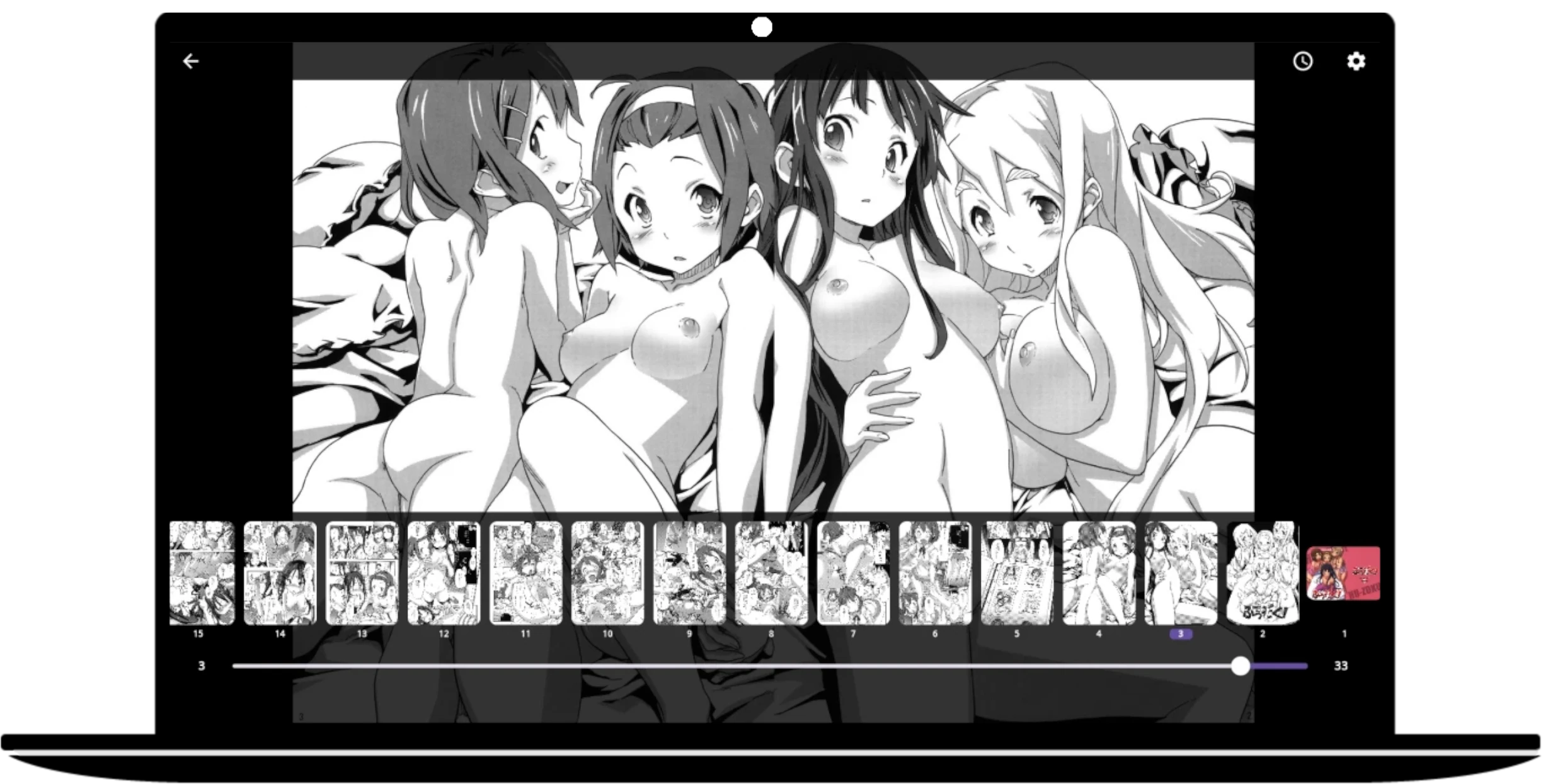
JHenTai優點:
- 可當作PC版EhViewer使用
- 支援電腦和手機系統
- 免登入瀏覽E-hentai
- 登入E-hentai帳號,存取雲端收藏
- 支援瀏覽Exhentai
- 下載與歸類E-hentai漫畫
- 標籤中文翻譯
- 自動適應螢幕尺寸,調整閱讀版面,鍵盤操作,分頁瀏覽
- 支援雙頁模式,DCI-P3濾鏡
- 可充當漫畫圖檔(如Ehviewer下載的漫畫)的閱讀器
- 電腦版支援用AI放大圖片解析度
缺點:
- 個人覺得下載圖片不如Ehviewer穩定,手機無法背景下載
- UI反應速度沒有Ehviewer即時
- 資料庫與Ehviewer不通用
撇除以上缺點,個人覺得JHentai既然有雙頁模式,和閱讀其他APP下載漫畫圖檔的功能,那麼它就很適合跟 Ehviewer配合使用。
1. 如何安裝JHenTai#
程式請至 作者的Github下載。
Windows版皆是解壓縮,點二下執行檔開啟程式。macOS要點二下dmg將其安裝至應用程式。
Linux請下載AppImage版本,點二下就可以執行。
Android版裝APK;iOS版需要使用 側載IPA。
2. 登入與初始設定#
建議先 註冊E-hentai帳號再使用此APP。
這是主頁面,從左側螢幕滑出來可看到設定、歷史紀錄、E-hentai帳號的線上收藏。
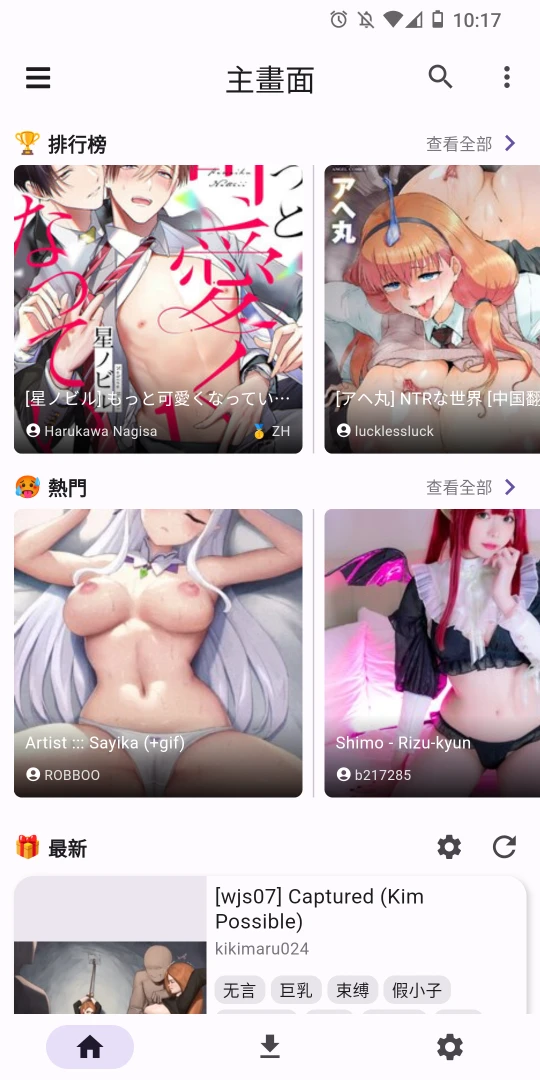
在下載 → 下載路徑調整圖片的下載位置。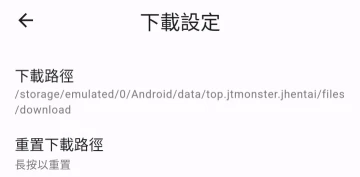
通常JHentai會自動偵螢幕大小載入適合的版面,若無可以到設定 → 外觀,強制啟用電腦版模式,以鍵盤取代觸控,並啟用多個分頁的瀏覽模式。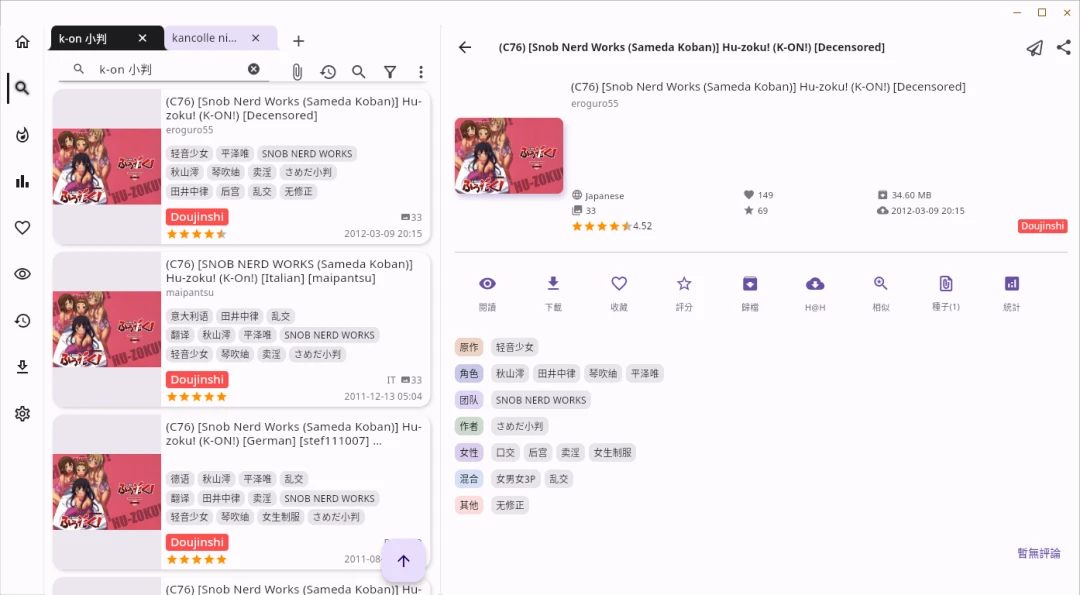
3. 下載漫畫與壓縮檔#
搜尋列表和畫廊資訊皆有完整中文化。
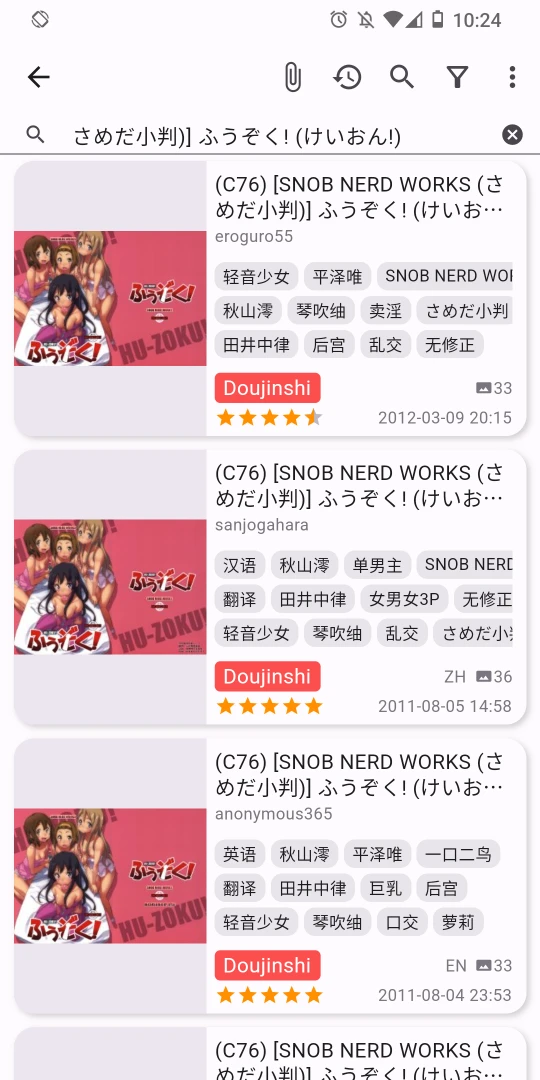
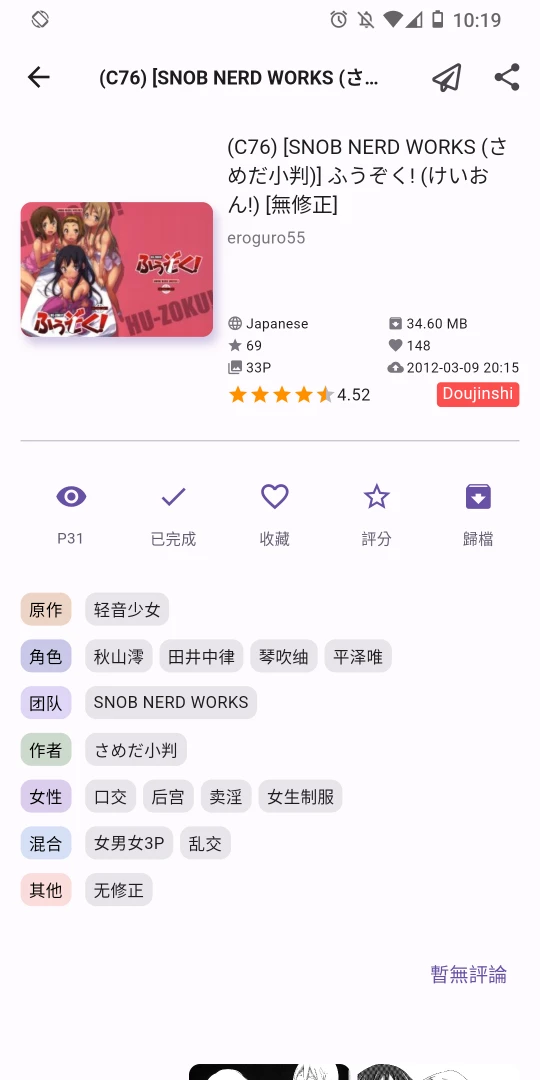
瀏覽的時候會依照螢幕大小自動變換版面。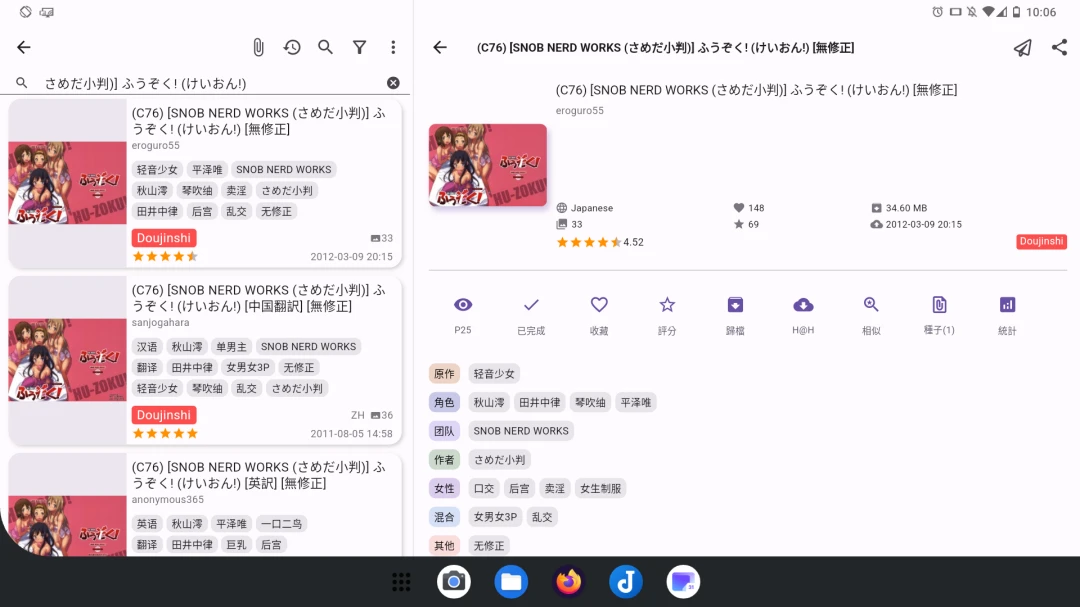
下載漫畫預設是下載中低畫質的版本。若有買E-hentai會員,不怕限額耗盡,可勾選「下載原圖」取得最高解析度的圖片。
值得注意的是JHenTai手機版不能背景下載,下載時要一直開著APP進度條才會動。
下載後可以自行於本機設定分類。點縮圖開啟漫畫,點標題進入畫廊資訊頁面。
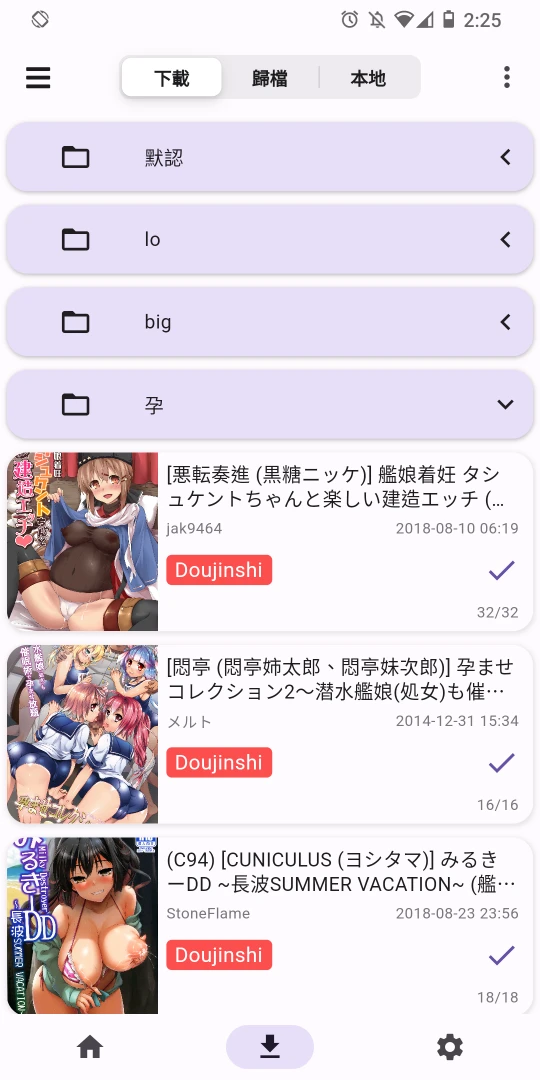
如果有買E-hentai會員,可以於畫廊資訊頁面點選「歸檔」,下載原始畫質的圖片壓縮檔。這個比一張一張「下載原圖」的選項更快速。
請先在
E-hentai網頁版的的My Home → Archiver Settings將其設定為Manual Select, manual start才可下載。
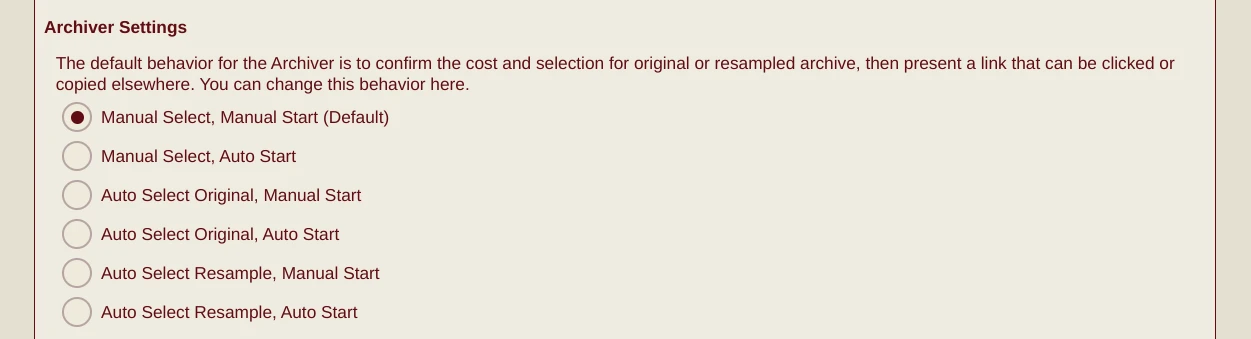
下載後JHentai會自動解壓縮,並顯示在首頁下載的「歸檔」頁面。
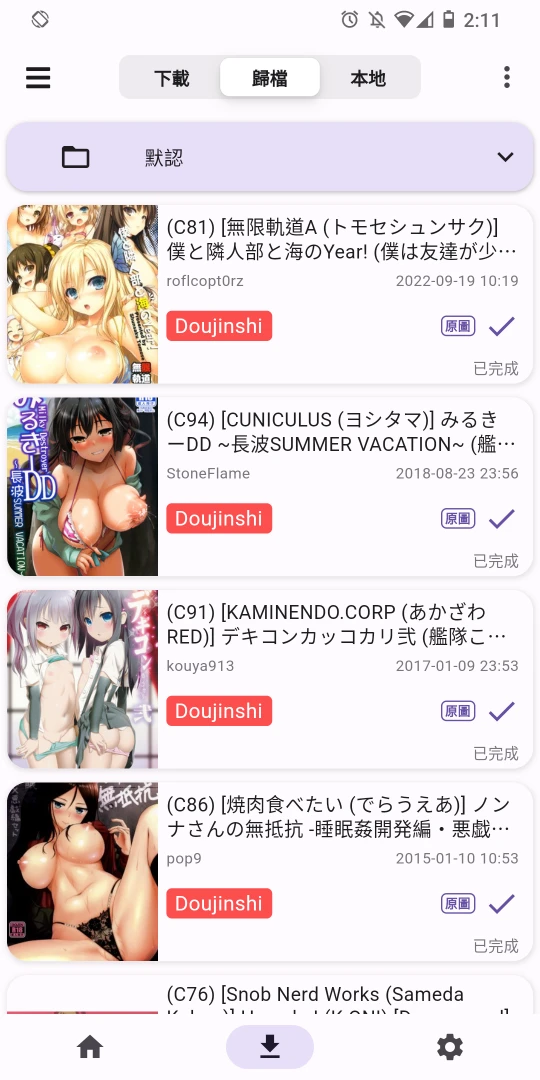
4. 調整閱讀界面#
- 這是單頁模式

這是雙頁(雙列)模式
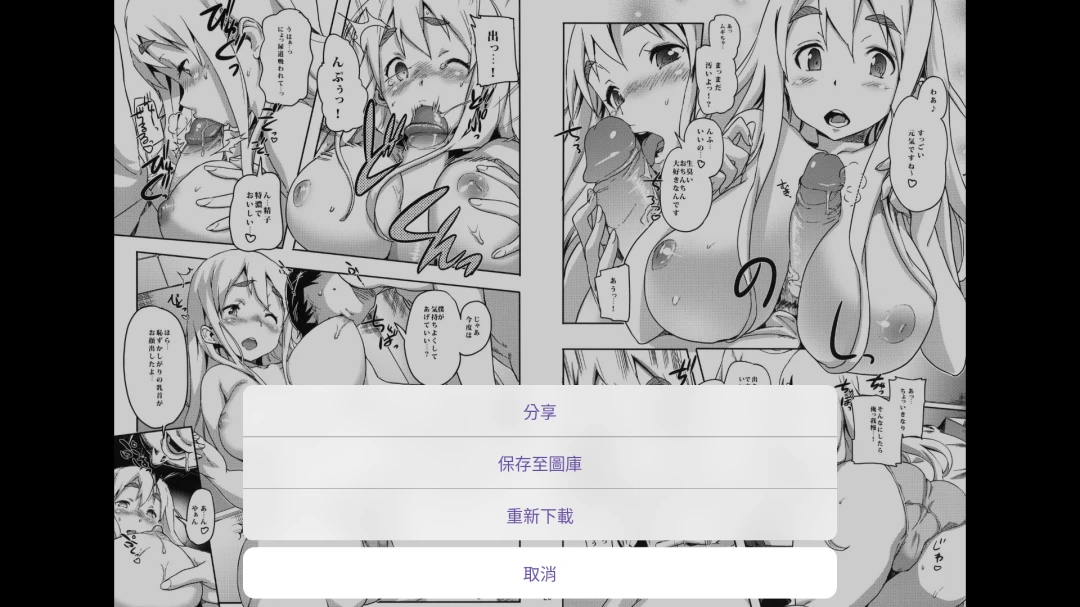
雙頁方便欣賞跨頁場景,不過很多舊的掃本嘛…常常重要部份被切掉了
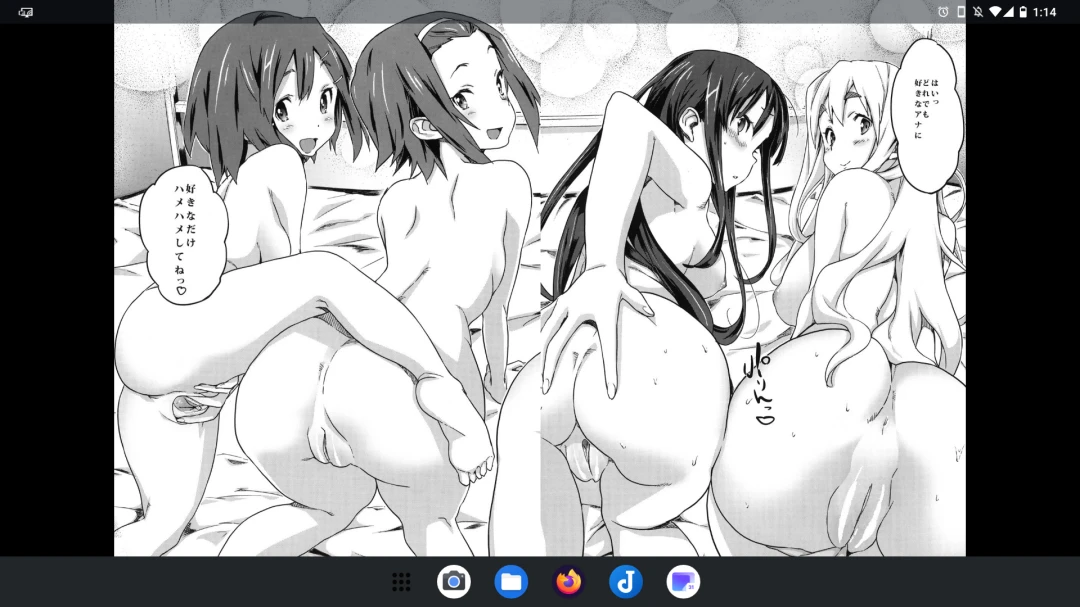
「連續滾動」模式很適合欣賞橫向的精美長條圖www (影片中的畫廊:MだSたろう ロリサーヴァント裸並べ-全体公開版 (Fate/Grand Order))
5. 搜尋方式#
E-hentai的搜尋技巧請見 這篇。
- JHenTai搜尋是點選右上角漏斗。輸入關鍵字,就會跳相關標籤出來。
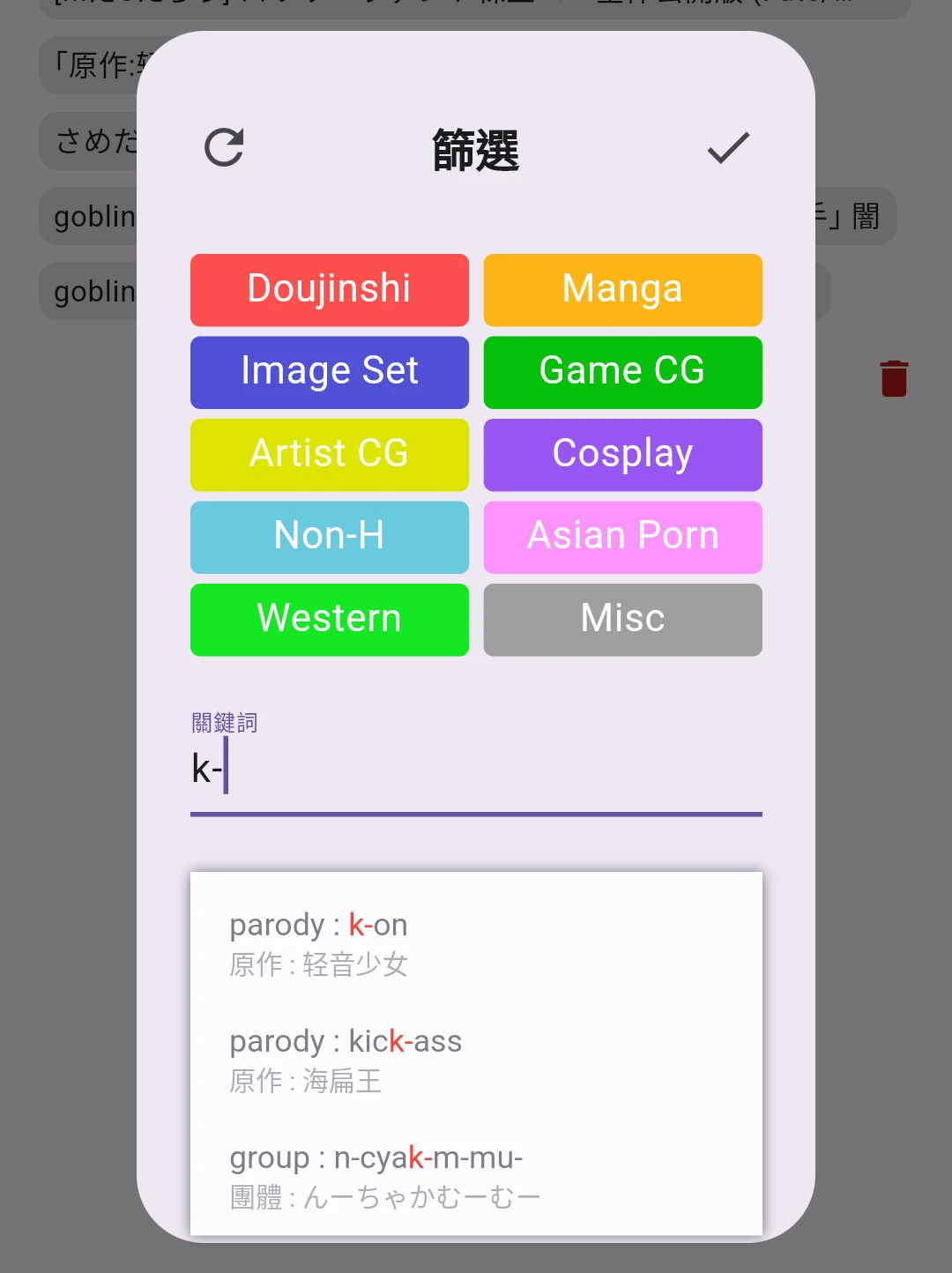
- JHenTai搜尋方式比較特別,打完後按下Enter,該標籤就會一直儲存在搜尋字串。要按退格鍵二次才會將其從搜尋字串刪除。
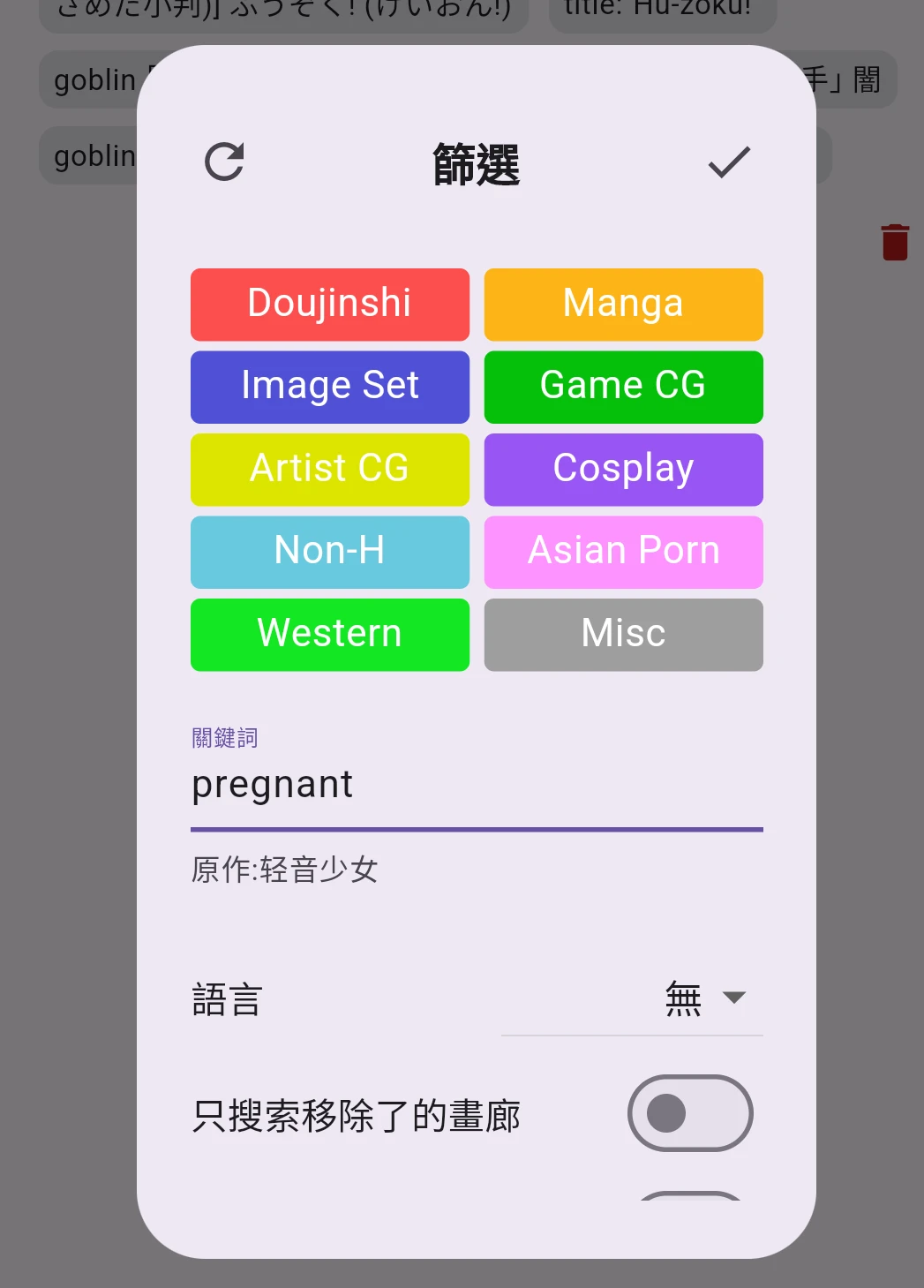
- 除搜尋整個E-hentai的資源外,只搜尋自己的雲端收藏也是可以的。它還可以按照加入收藏的日期篩選。
6. 使用AI放大圖片解析度#
將品質低的掃本或是並非「原圖」畫質下載的漫畫,以AI技術Real-ESRGAN提昇畫質。
因為需使用大量CPU運算,僅電腦版客戶端支援此技術,且漫畫檔必須先下載下來。
至設定 → 進階 → AI圖片放大,點選下載模型。Linux還需要到模型路徑檢查Real ESRGAN的執行檔是否有賦予執行權限。
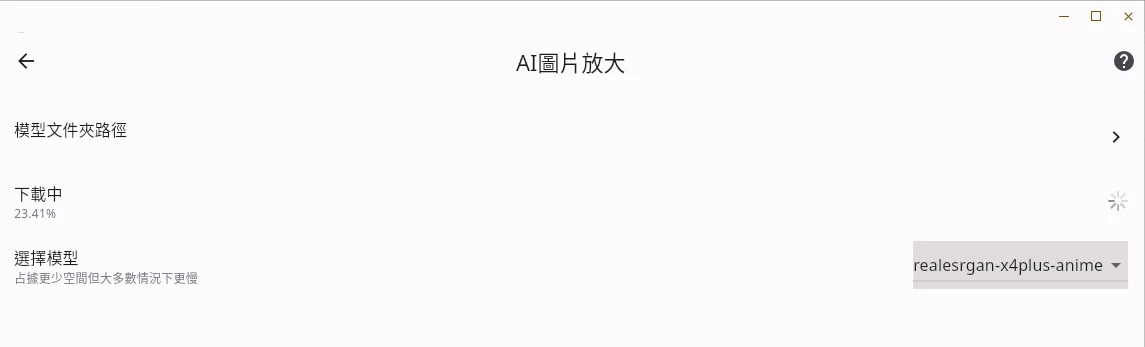
進入已下載的漫畫頁面,對圖片點右鍵 → AI圖片放大,開始處理圖片。處理後的圖片會放到該漫畫下的子資料夾,閱讀漫畫會優先載入放大後的版本。
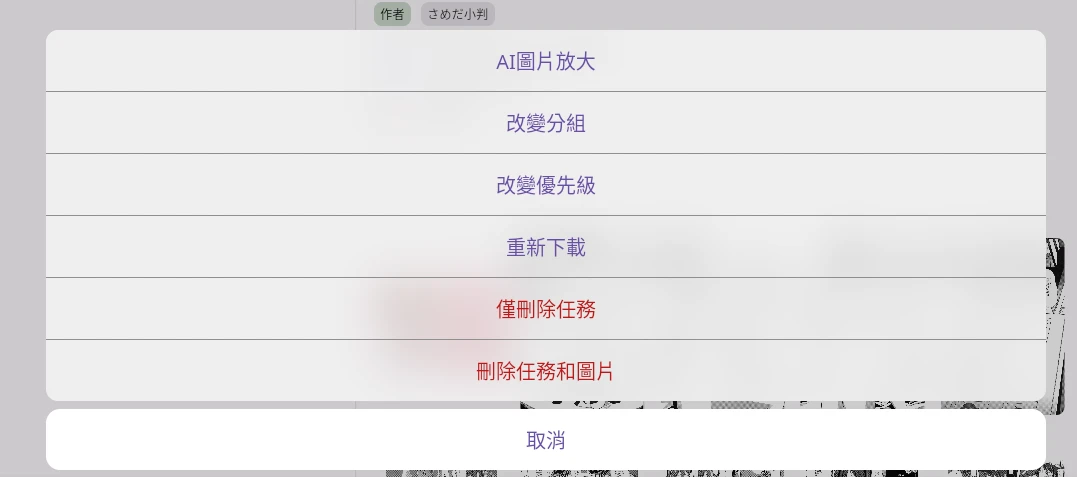
成果參考下圖,左邊是放大前,右邊是放大後。

7. 閱讀其他APP下載的漫畫#
如果APP下載的漫畫是純圖片檔,則JHenTai也能充當閱讀器。
以讀取Ehviewer下載的漫畫為例:
首先到Ehviewer設定,將下載的路徑改為公開的隱藏目錄(例如
/Picture/.ehviewer),這樣JHentai才能存取。到JHenTai設定 → 下載設定 → 點選額外的畫廊掃描路徑,新增Ehviewer漫畫的路徑。在這裡可以多個不同路徑的漫畫來源。
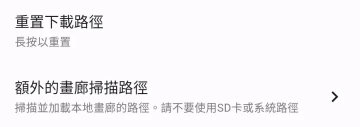
這樣就可以在JHenTai首頁的「下載」→ 「本地」看Ehviewer下載的漫畫了。當然二邊格式不同,JHenTai讀不到漫畫的封面。算是沒魚蝦也好,有雙頁模式我就很高興了。
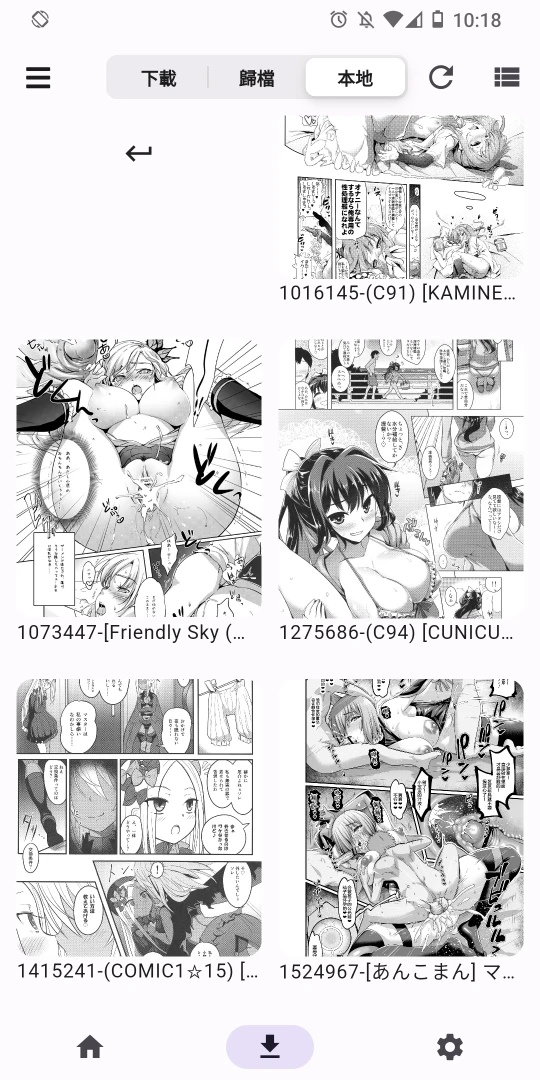
電腦版的JHenTai亦可在設定 → 閱讀,設定使用第三方電子書閱讀器開啟漫畫。
7. 備份JHenTai的資料#
Windows版JHenTai下載的圖片和應用程式設定檔,預設跟程式執行檔所在的目錄放在一起。
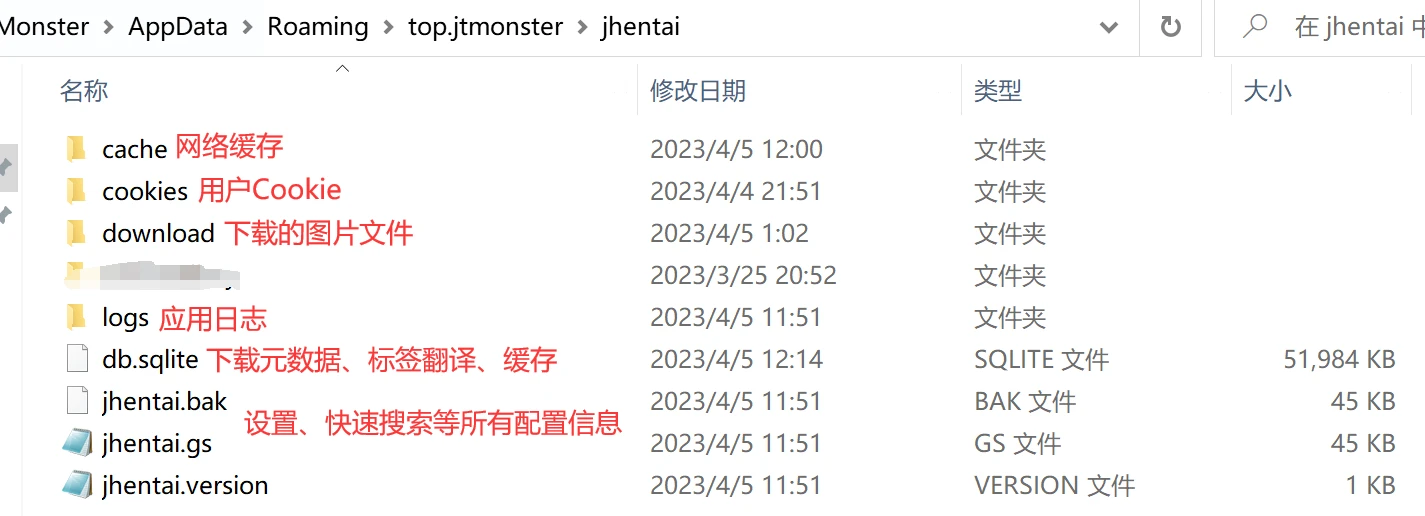
Linux版預設設定檔位於~/.local/share/top.jtmonster.jhentai/files目錄。
Android版的設定檔位於Android/data/top.jtmonster.jhentai/files。
iOS版設定檔位於檔案APP → 我的iPhone → JHenTai